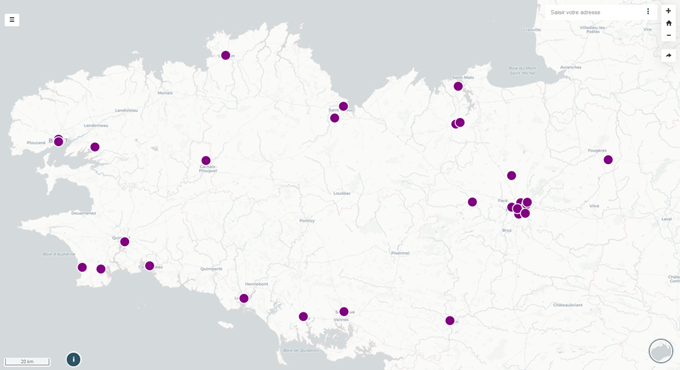1. Créer la connexion WMTS pour Nimbo
- Sélectionnez dans le menu Ajouter une couche > Ajouter une couche WMS/WMTS
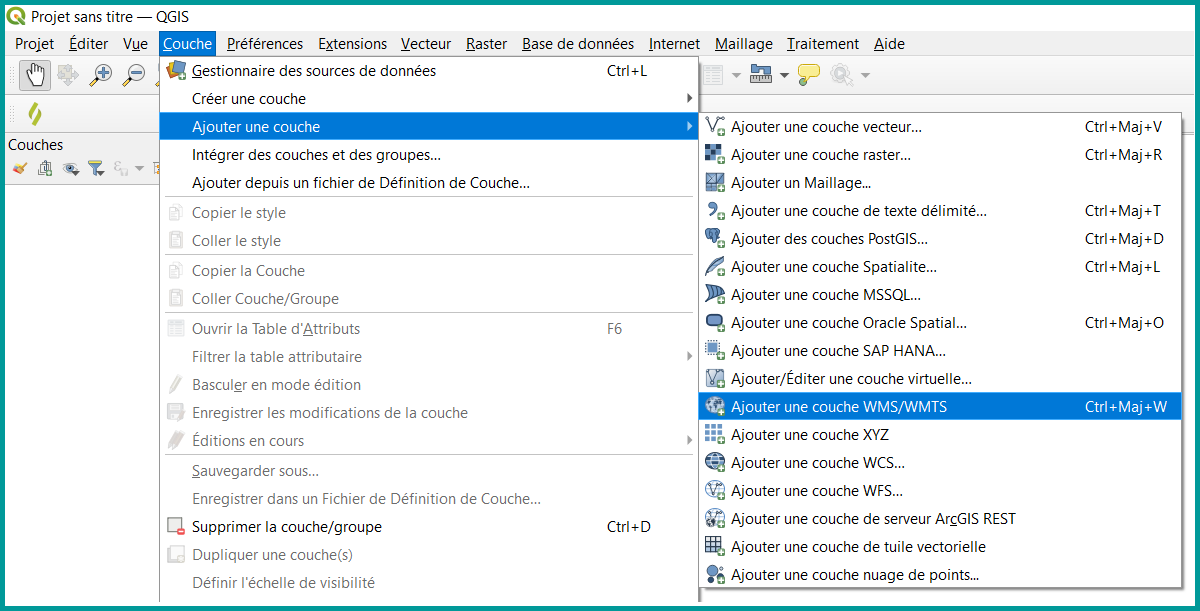
- Dans le gestionnaire des sources de données WMS/WMTS, cliquez sur Nouveau
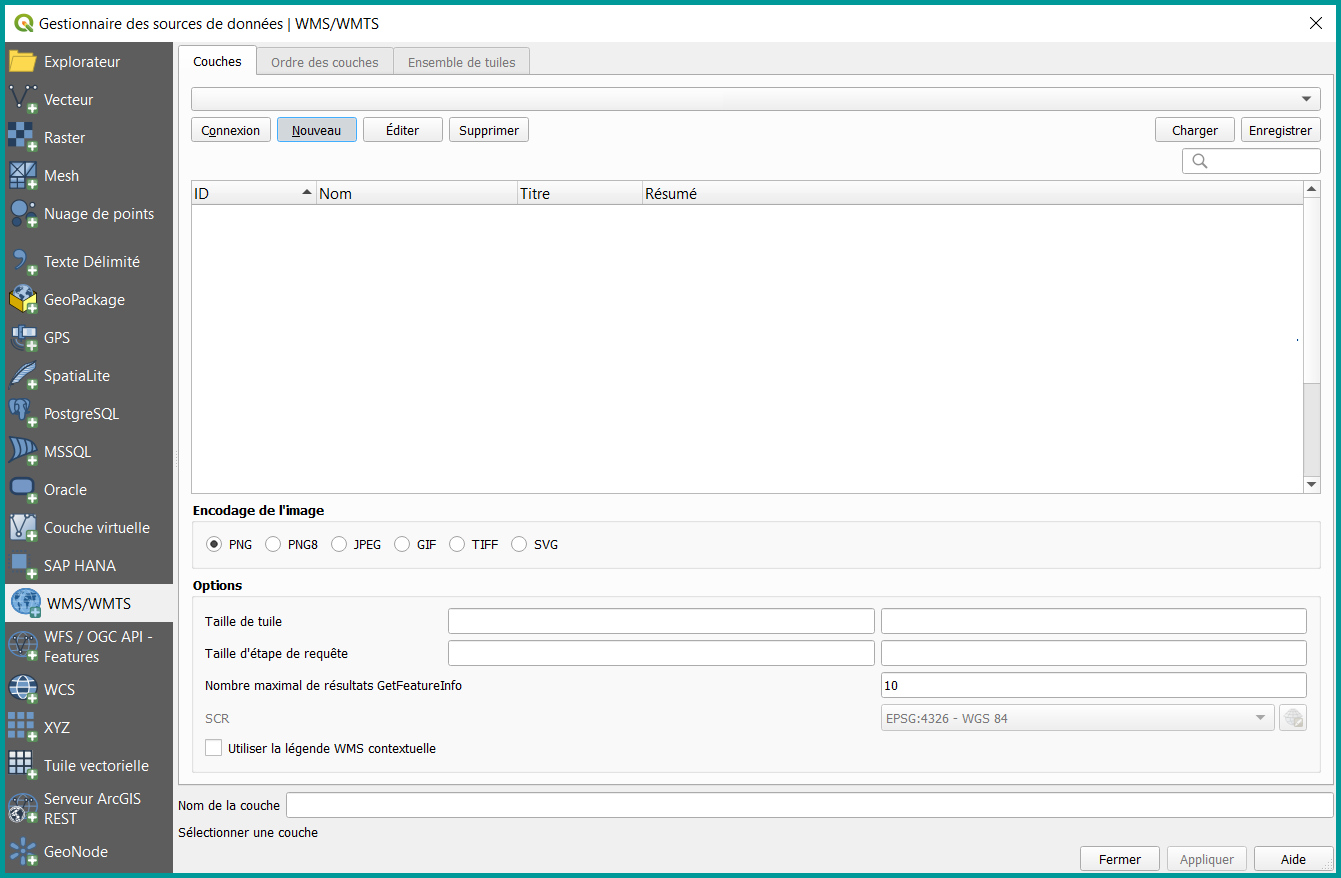
-
Complétez les détails de la connexion
- Nom : Nimbo
- URL : https://prod-data.nimbo.earth/mapcache/wmts/1.0.0?SERVICE=WMTS&REQUEST=G...
- Remplacez ****************************************** par votre clé Nimbo, pour l'obtenir par email, merci de remplir ce formulaire https://framaforms.org/boite-a-outils-copernicus-regional-flux-nimbo-166...
- Option WMS/WMTS : cochez les deux première lignes
- Cliquez sur OK
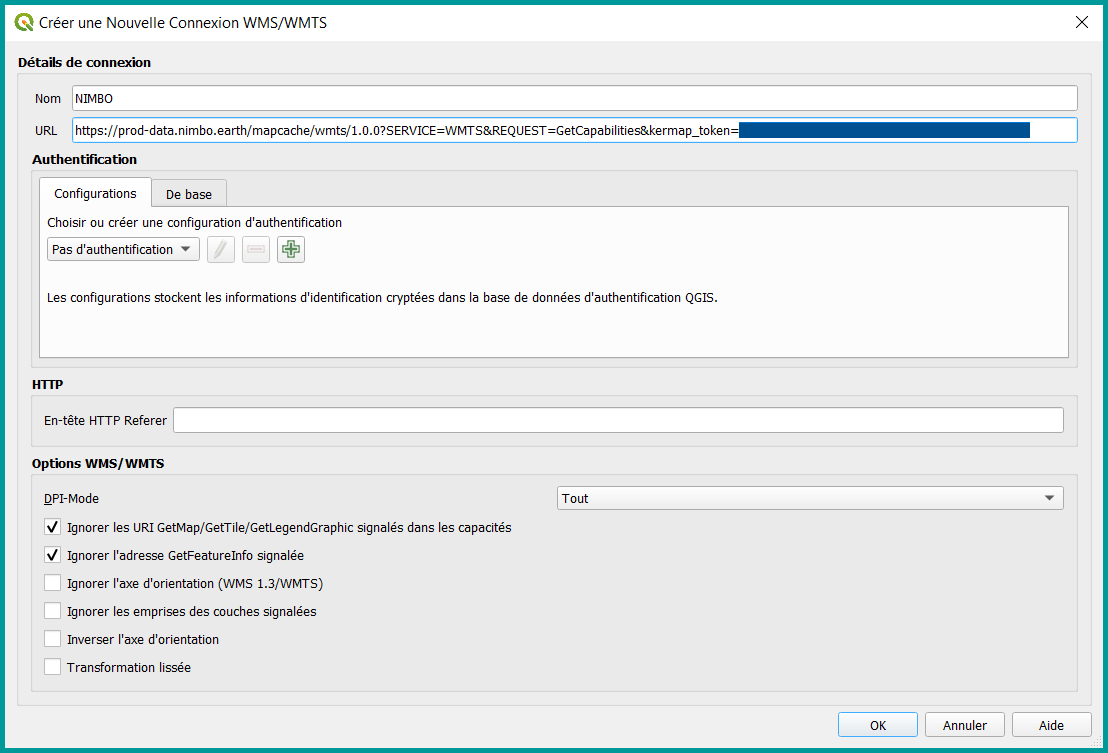
2. Ajouter une couche Nimbo
-
De retour sur le gestionnaire des sources de données WMS/WMTS, choisissez la couche Nimbo dans le menu déroulant et cliquez sur Connexion. La liste des couches disponibles s'affiche de la forme suivant :
- aaaa_mm_1 : année et mois de la mosaïque suivi de 1 pour la visualisation en couleurs naturelles
- aaaa_mm_2 : année et mois de la mosaïque suivi de 1 pour la visualisation couleur infrarouge
- aaaa_mm_3 : année et mois de la mosaïque suivi de 1 pour la visualisation de l'indice de végétation NDVI
- aaaa_mm_4 : année et mois de la mosaïque suivi de 1 pour la visualisation de l'indice de NDWI
- Cliquez sur la couche, vous pouvez modifiez son nom en bas de la fenêtre, ex : 2022_08_couleur_nat
nb : le flux Nimbo vous donne accès à des données depuis janvier 2019, et jusqu'au mois dernier
nb : pour afficher d'autres mosaïques mensuelles, répétez l'opération sélectionnant d'autres dates (aaaa_mm) et d'autres types de visualisation dans la liste (_1, _2, _3, _4).